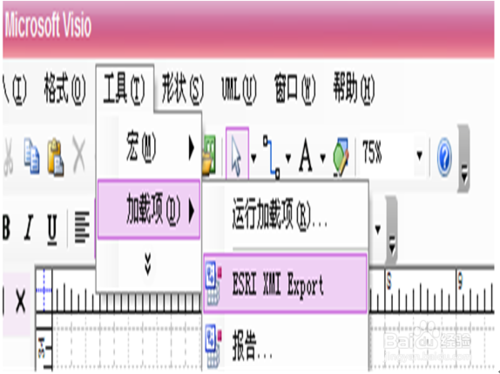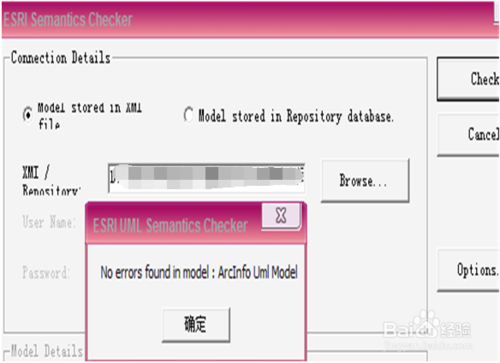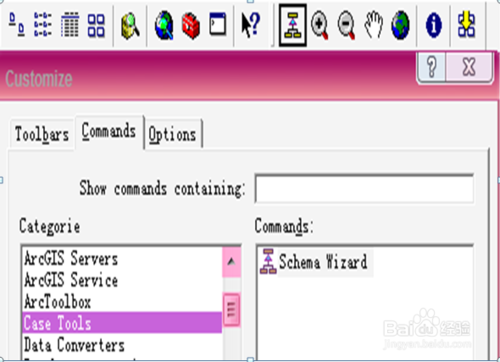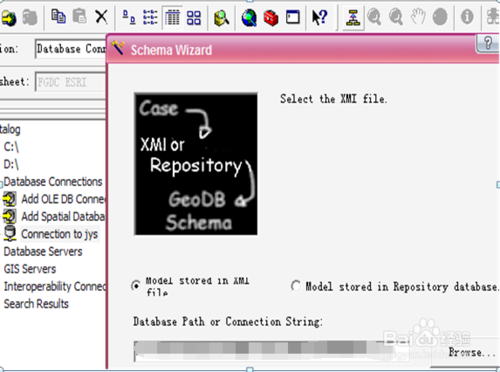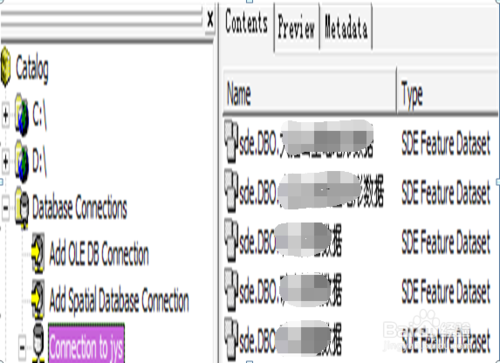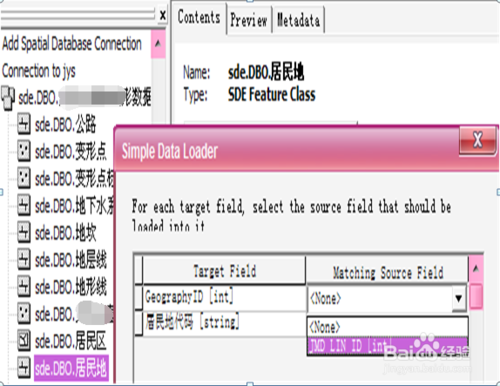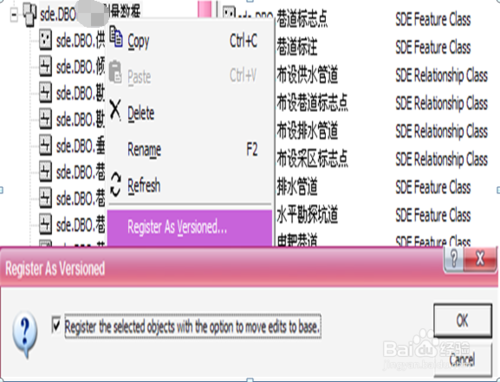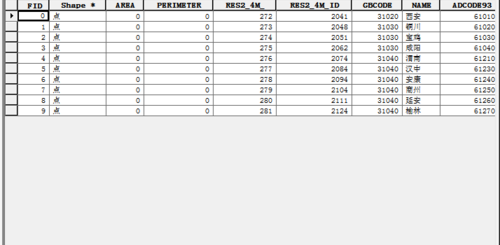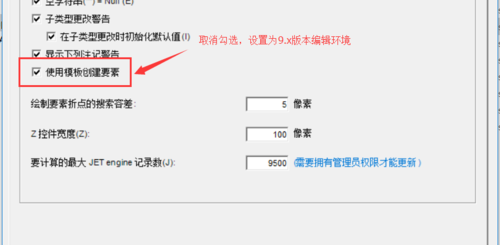如何使用CASE 工具创建Geodatabase
模型导出:
在Microsoft Visio中点击工具菜单下加载项中的ESRI XML Export,然后选择含有uml.dtd文件的文件夹存贮这个XML文件,完成UML模型的输出,如图所示。
检查模型:
使用semantics checker(语义检查器)确认创建好的模型可不可用,点击工具菜单下的宏,打开ESRI中的Semanticschecker,选择模型被保存在XML文件夹中,然后在路径种要检查的XML文件,单击Checker按钮,就开始检查该模型。如果有错误会自动生成一个报告显示模型中所有的错误,这个报告可以被打印或者输出,根据报告上显示的错误可以对模型进行修改。如果模型没有错误,就可以导入ArcCatalog中生成数据库,如图所示。
将模式向导工具添加到ArcCatalog:
开打ArcCatalog,在Tools(工具)中点击Customize(定制),选择Commands(命令)条,在Categories(分类)菜单中选择CASE Tools,把Schema Wizard命令拖放到工具条上,如图所示。
把模型转换成Geodatabase空间数据库:
在ArcCatalog中选择个人Geodatabase,使用模式向导(Schema Wizard)工具,选择之前输出的XML文件,如图所示。
建立几何网络:
生成Geodatabase,建立建立要素类集合之间的拓扑关系,完成以上工作之后就是一个空的Geodatabase,如图所示。
数据加载:
空的Geodatabase创建好之后就可以加载数据,通过ArcCatalog中的load data,将转换后的数据加载到Geodatabase数据库中。在ArcCatalog是目录树中选择需要加载的要素类,单击右键在出现的快捷菜单中选取load——load data,在出现的简单数据加载器对话框中选取需要输入的数据,将数据添加到Geodatabase数据库中。要注意的是加载的要素类要与源数据具有同样的几何类型。最后要给每个目标字段选择源数据中相对应的字段,如图所示。
数据的运用:
当数据全部加载完成以后,就是一个完整的空间数据库。可以进入ArcMap里对这些数据进行管理、查询、编辑和空间分析等等。在进入ArcMap之前,首先要对每一个建立好的要素数据集进行版本注册,如图所示。
转载自:https://jingyan.baidu.com/article/1974b28977aca5f4b0f77450.html